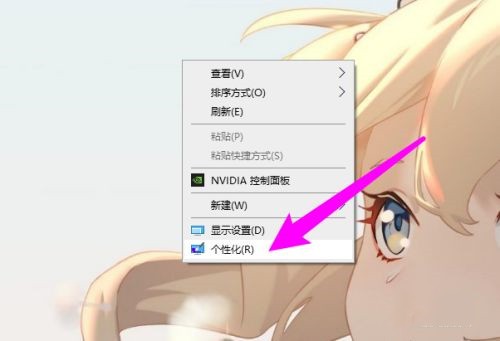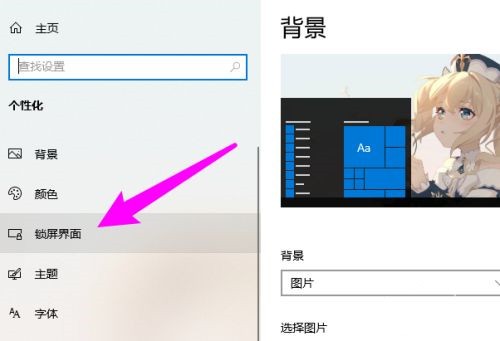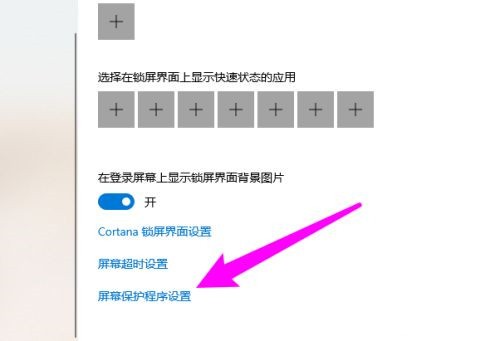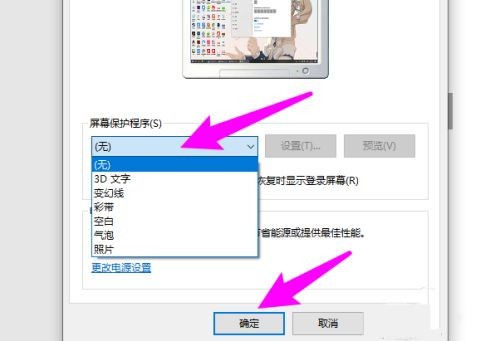首页
Win10屏保设置详细教程
Win10屏保设置详细教程
2023-01-23 06:03:58
来源:互联网
作者:admin
大家在使用电脑的过程中都会给电脑设置一个屏保,这样不仅美观,还可以在不关机和长时间无人操作的时候保护电脑显示器的寿命。本期小编为大家详细整理了Win10屏保设置教程,有需要的小伙伴一起去看看吧。
Win10屏保设置详细教程
1、选择个性化
鼠标单击桌面空白处,点击个性化选项。
2、选择锁屏界面
进入设置页面中,在左侧点击锁屏界面选项。
3、选择屏保设置
往下滑动,点击屏幕保护程序设置选项。
4、设置屏保样式并确定
在屏幕保护程序下,选择样式,点击确定即可。
以上就是小编给大家分享的Win10屏保设置详细教程,想要了解更多内容,请关注本站,小编会持续为大家更新更多相关攻略。
精品游戏
换一批